| 일 | 월 | 화 | 수 | 목 | 금 | 토 |
|---|---|---|---|---|---|---|
| 1 | 2 | 3 | 4 | 5 | ||
| 6 | 7 | 8 | 9 | 10 | 11 | 12 |
| 13 | 14 | 15 | 16 | 17 | 18 | 19 |
| 20 | 21 | 22 | 23 | 24 | 25 | 26 |
| 27 | 28 | 29 | 30 | 31 |
- 3D Printer
- 알리
- powertoyou
- DIY
- Surface Duo2
- huawei
- 구글포토
- galaxy tab s6
- Duo
- 구글 포토
- Asia
- Slim Spen
- R2
- rocsta
- surface duo
- Jeep
- 커버
- 픽셀폰
- 3d print
- Renegade
- Google Photo
- tasker
- bumper
- BSM
- bluetooth
- 자작
- Meta Quest
- i30
- AutoNotification
- Fold3
- Today
- Total
잡동사니
블루투스 키보드 활용 (3) - ADB를 무선으로... 본문
3번째 글입니다. 2번째 글에서 ADB명령을 퀘스트 기기 자체에서 수행하는걸 설명드렸습니다. 여기서도 여전히 usb 케이블로 퀘스트 기기 자체와 PC간의 연결이 필요했습니다. 한번 연결한 다음 퀘스트 기기에서 automate에서 작성한 flow를 수행한 다음에는 usb 케이블 연결을 끊고 자유롭게 기기를 사용하시면 됩니다.
또는 adb tcpip 5555라는 명령을 PC command 창에서 한번 수행한 후부터는 adb 명령을 무선으로도 수행 (usb 케이블 제거, adb 명령은 PC command 창에서...) 할 수 있게되는데 이 명령 역시 usb 케이블을 물리적으로 PC와 퀘스트 기기 사이에 최초 1회는 연결된 상태에서 이 명령을 수행해야 하므로 아예 usb 케이블 연결을 하지 않고자 하는 입장에서는 큰 도움이 안됩니다.
구글 검색을 열심히 하다보니 아래 방법을 찾게되었네요.
"An app that enables wireless ADB from within a Meta Quest device without requiring a USB cable."
이렇게 소개하고 있는데 진짜 이렇게 됩니다. 딱 우리가 지금 필요한 내용이네요. 위 URL의 우측 화면 하단에 Release 부분을 보시면 현재 1.0, 1.1을 거쳐 1.2까지 나와있습니다. 여기 설명이 1.0, 1.1 부분이랑 좀 섞여있는데 그냥 1.2 기준으로 설명드리겠습니다.
Release 링크를 열어서 1.2버전 apk인 tdg.oculuswirelessadb-1.2.apk를 다운 받습니다. 그리고 위 URL의 대문 페이지에서 설명한것과 같이 아래 3개 명령을 PC command 창에서 수행합니다. (이 작업 전에 PC와 퀘스트 기기 사이에 USB 연결을 해주세요.)
adb install app-debug.apk (여기 app-debug.apk는 위에서 받은 1.2버전 apk 이름으로 변경해야 합니다.)
adb shell pm grant tdg.oculuswirelessadb android.permission.WRITE_SECURE_SETTINGS
adb shell pm grant tdg.oculuswirelessadb android.permission.READ_LOGS
이후 아래 동영상에서 설명한 대로 진행하시면 됩니다. 영상에 나오듯이 리부팅이나 Oculus Wireless ADB 실행시 wireless debugging을 허용할 것이냐 묻는 창에서는 Allow나 Always on this network를 선택하셔야 합니다.
앱 하단의 tcpip 5555 모드를 체크하시고 ADB Wireless 슬라이드를 On 상태로 바꿔 주셔서 아래와 같은 화면 (특정 IP 뒤에 41393, 5555 포트가 두개 나옴)이 나오면 성공입니다.
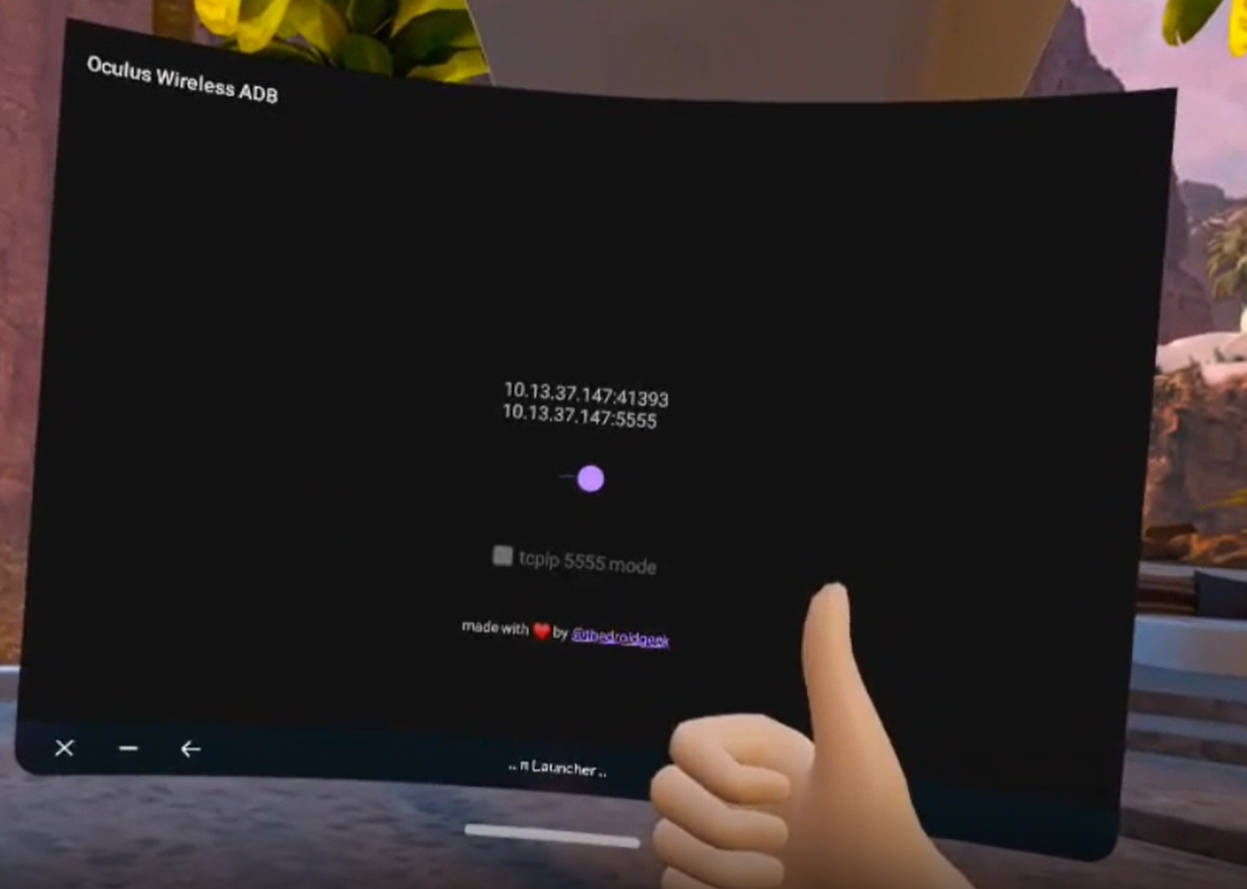
여기까지 하셨으면 이제 다음번 리부팅시 부터는
리부팅 직후 바로 Automate에서 만들어둔 Flow만 실행해보시고 정상 실행되면 그대로 메타퀘스트 사용하시면 되겠고, 가끔 Automate Flow가 정상수행 실패할 때가 있는데 이때는 Oculus Wireless ADB부터 한번 다시 앱 실행해서 위 영상에서 설명된 과정을 실행해주신 다음 Automate에서 만들어둔 Flow 실행하시고 쓰시면 됩니다. 이렇게 하시면 PC와 퀘스트 기기간의 USB 케이블 연결은 이제 전혀 필요없습니다.
이 방법 찾느라 고생을 좀 했는데 해놓고 보니 편하게 쓸 수 있어 좋네요. 외부 블루투스 키보드를 퀘스트 기기에 바로 물렸을때 한글 써야 할 필요 때문에도 이 작업이 필요하지만 스마트폰에서 쓰던 키보드앱을 퀘스트 기기내에서 그대로 쓸 수 있게되니까 주로 쓰는 id나 email 같은게 추천 단어로 떠서 쓰기가 편해지는 부분도 저한테는 크네요.
아예 Oculus Wireless ADB 실행부터 Automate의 Flow 실행까지를 예전에 DOS 쓸때 autoexec.bat 만들어 두듯이 부팅때 마다 실행될 내용을 스크립트로 만들어 볼 수 있는 방법이 없을까 잠깐 고민했었는데 이건 그냥 관뒀네요. 나중에 진짜 한가해지면 다시 고민해볼까 하고.. 이상 여기까지 입니다.
'Meta Quest & XReal Air' 카테고리의 다른 글
| 블루투스 키보드 활용 (5) - 이지블루 (0) | 2024.10.22 |
|---|---|
| 블루투스 키보드 활용 (4) - 스크린키보드 안나타나게.. (0) | 2024.10.22 |
| 블루투스 키보드 활용 (2) - ADB를 PC 연결없이 수행하기 (14) | 2024.04.10 |
| 블루투스 키보드 활용 (1) - 한글 사용하기 (0) | 2024.04.10 |
| 메타퀘스트에서 스마트폰 미러링(제어)하는 새로운 방법... VrPhone (0) | 2024.04.10 |





